上次的教程,不知道大家学的怎么样啦,今天给大家带来超详细介绍PS修复严重损毁的旧照片教程,图老师设计创意栏目每天更新各种教程,喜欢的朋友,赶紧来学吧!
【 tulaoshi.com - 平面设计 】
本次的教程绝对会是很多修图达人的最爱哟,来看看利用PS如何修复严重损毁的照片吧:)
原图:
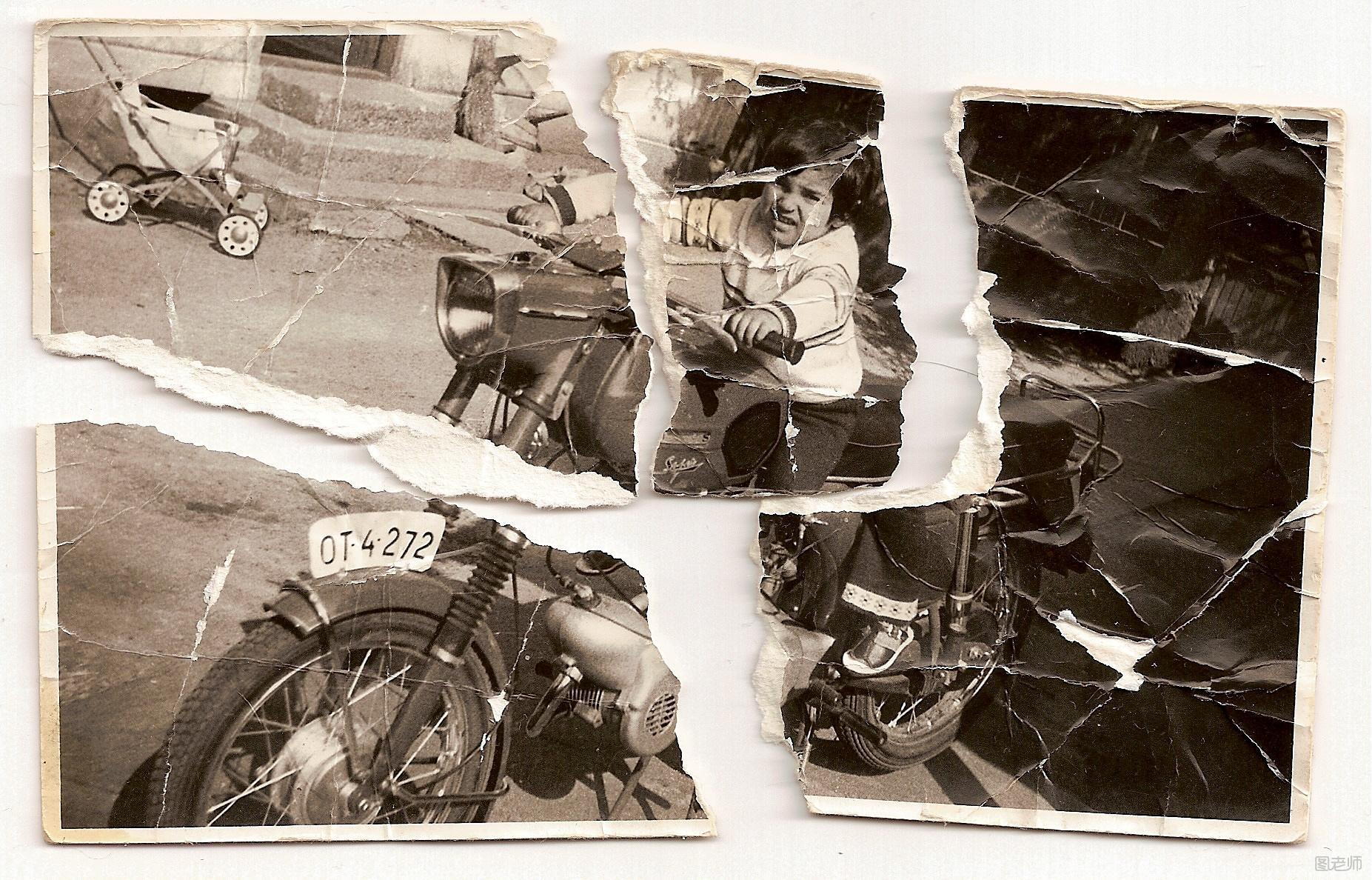
最终结果:

除了利用PS调整照片的效果,还可以利用PS来修复损毁的、有一定年代的老照片。本文将教你如何修复损毁的照片。
教程所需要的素材: Image 1(Flickr)
1. “收拾残局” 步骤1:
好吧,这就是原图,我们可以看到图中缺失的部分比较多,被分成了四片。
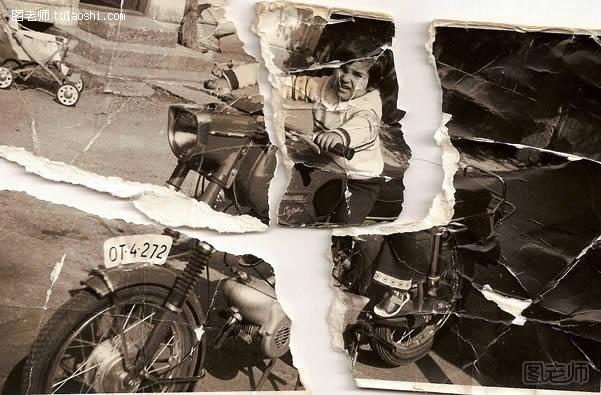
步骤2
(本文来源于图老师网站,更多请访问https://www.tulaoshi.com/pmsj/)使用套索工具选定4块残片,然后分别建立图层,然后隐藏原图层(就是背景图层)。
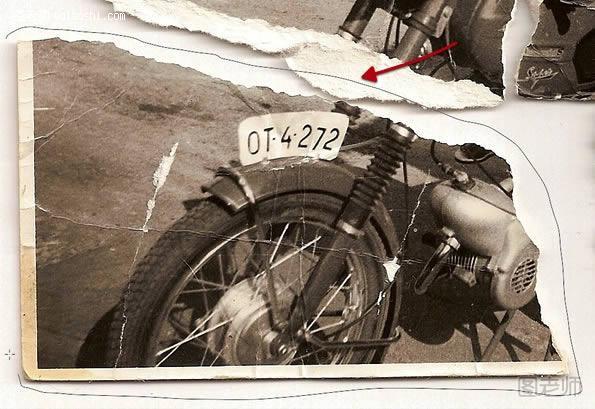
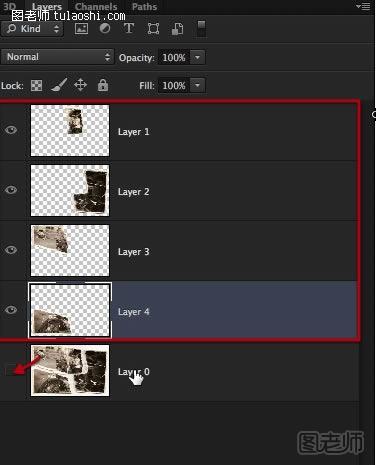
步骤3
然后给每个图层添加矢量蒙版,用23px粉笔笔刷覆盖各个”碎片”的周围。(画笔大小仅作参考)
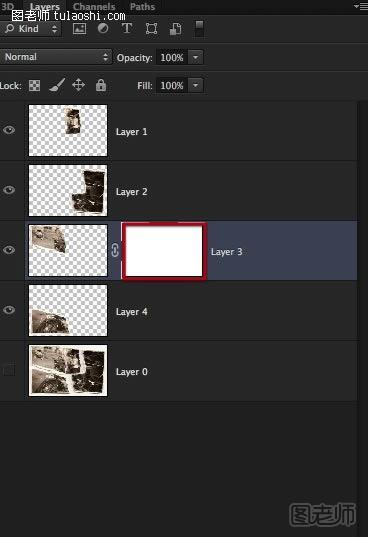

步骤4
在开始用画笔之前,我们在所要操作的4个图层下方建立一个图层,填充深蓝色背景,这样我们就能知道该要怎样、要在哪里使用笔刷了。
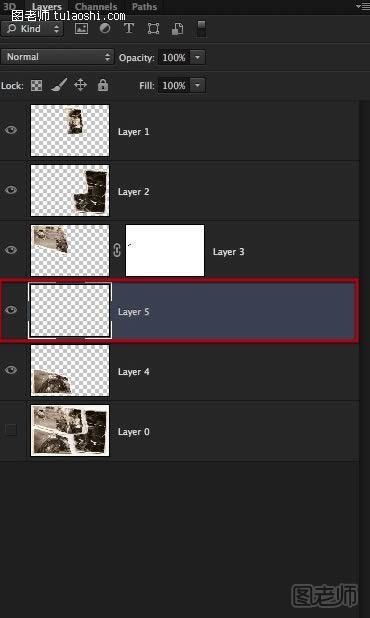

步骤5
沿着碎片边缘画,如下
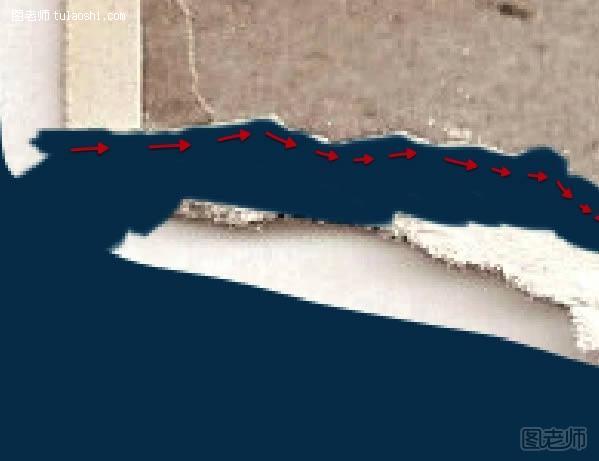
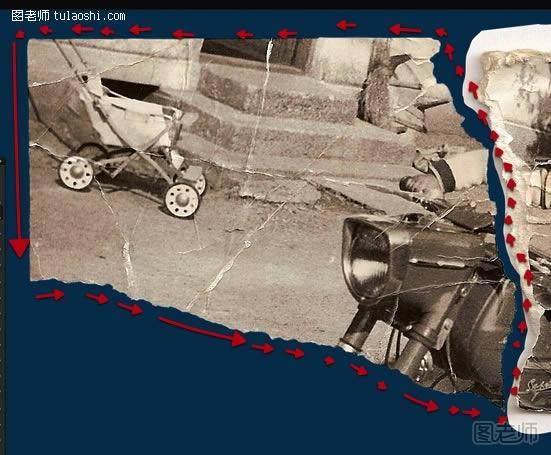
步骤6
其他碎片重复上述步骤,结果如下。
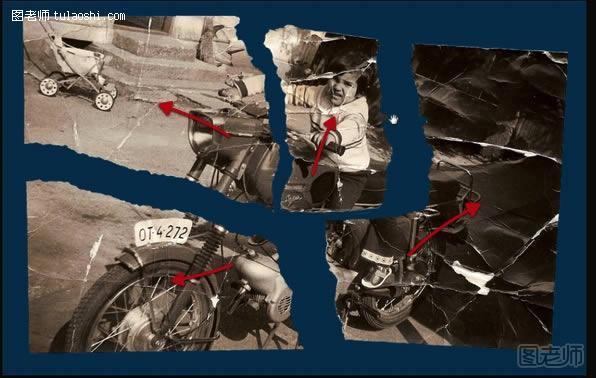
2. “拼图” 步骤1
这算是最简单的一步了,把所有碎片拼接在一起,可适度选择。尽量不要调整大小比例。
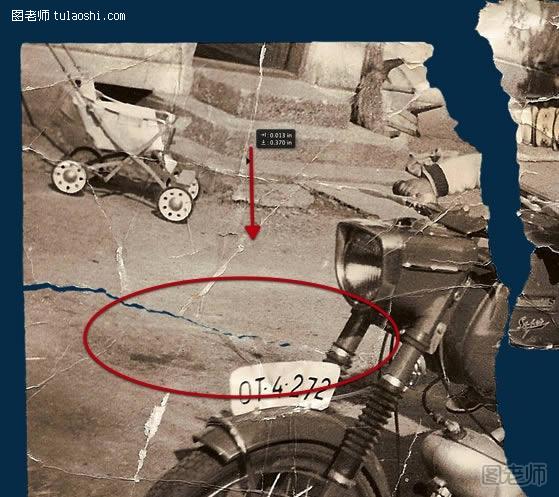
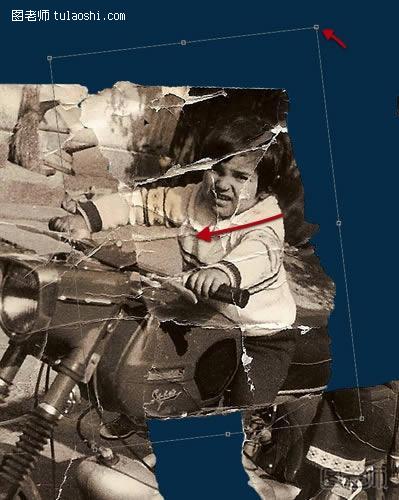
步骤2
(本文来源于图老师网站,更多请访问https://www.tulaoshi.com/pmsj/)尽可能契合的拼接在一起,不要重叠。
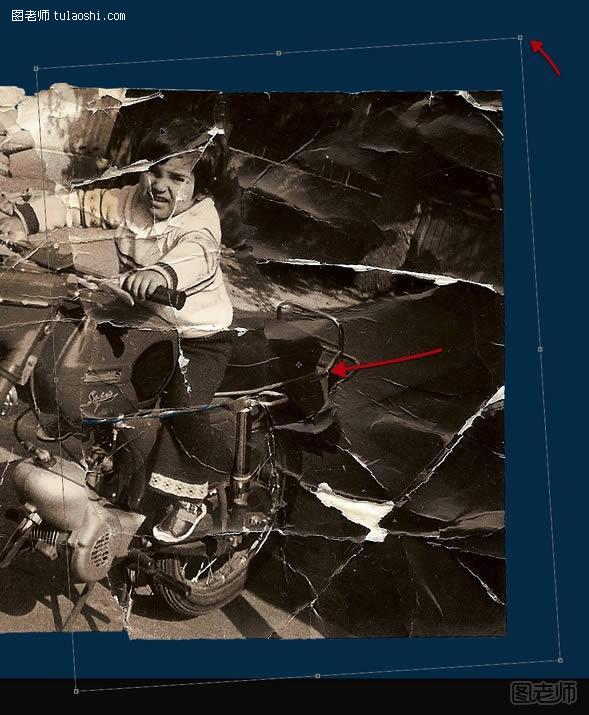

步骤3
完成上述步骤后,将4个碎片图层复制一份,以做备份。
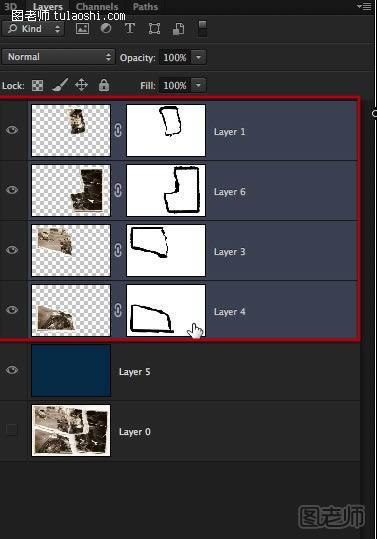

步骤4
最后,将4个图层分成1组,4个副本也分成一组,然后选择副本图层组,右键->合并组。
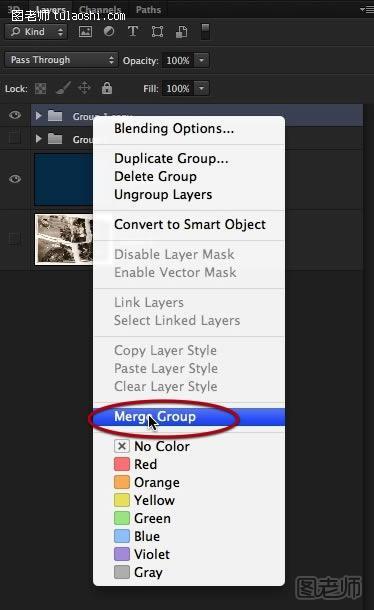
3. 撕边的处理 步骤1
进入修复阶段,我们要利用克隆工具(仿制图章工具)修复下面这些撕边。

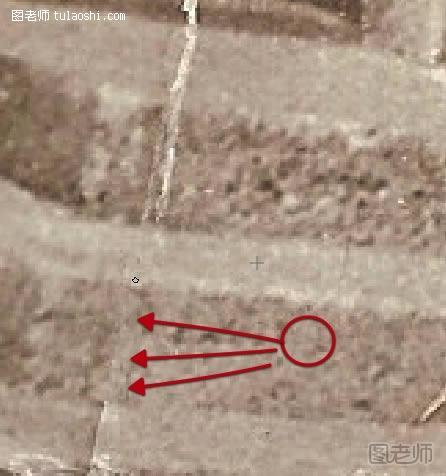
步骤2
(本文来源于图老师网站,更多请访问https://www.tulaoshi.com/pmsj/)利用比较清晰的部分来修复破损的部分,注意不要留下缝隙。


步骤3
不要嫌费事,每个部分都要仔细的研磨,需要放大,需要改变画笔大小。
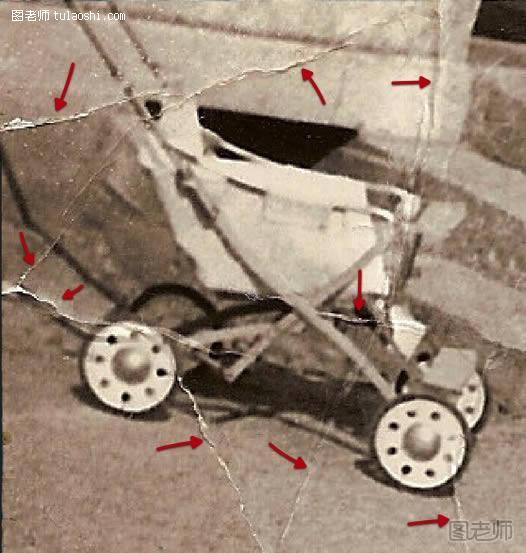

步骤4
要耐心,尽可能减少褶皱和裂痕;建议放大来进行更精细的处理。
(本文来源于图老师网站,更多请访问https://www.tulaoshi.com/pmsj/)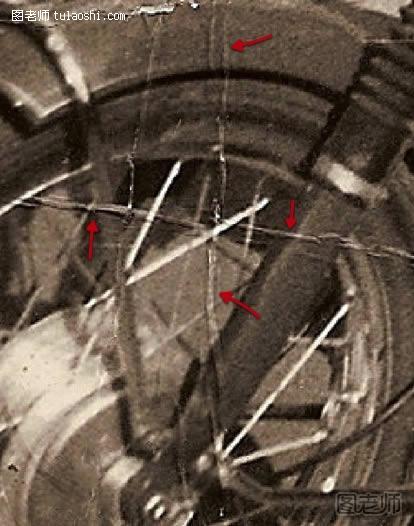

步骤5
如果你发现有的地方需要更精细的细节,那么暂时不做处理,后面再进行处理。


步骤6
渐渐地,你会发现你的照片初具规模了。


步骤7
这个部分我就打算后期处理,因为孩子的脸孔部分破损了多处。我便先处理了周围的细节,后面我们再来解决这个问题。


步骤8
我们发现路上有一些隆块,这是纸张弯曲造成的,因为这不是扫描的照片,而是拍摄出来的,所以我们需要在纸面上打造一些光效/光反射来达到更逼真的效果,因此弯曲是一方面,光效又是另外一方面。还是那句话:要耐心。
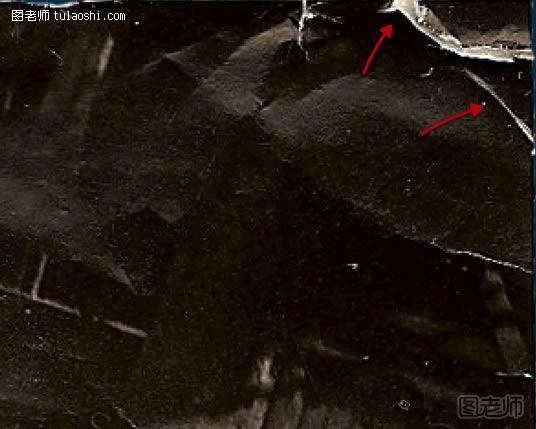

4. 重要区域的修复 步骤1
这部分比较复杂,我们不能忽略了车的后座,原版照片是弯曲的,因此我们需要重新构建这个部分。
照片修复工作中,有时候客户会提供很多线索,而本次没有,所以我们只能靠直觉了,如下图。


步骤2
(本文来源于图老师网站,更多请访问https://www.tulaoshi.com/pmsj/)孩子的脸,这部分也很重要,不要破坏脸部的轮廓,因此要用非常小的笔刷来一个像素一个像素的调整,直到整个区域处理干净。修复完了暂且不管小细节,我们后面还要再磨一边这个区域的细节。


来源:https://www.tulaoshi.com/n/20150210/140985.html
看过《PS图片损坏如何快速修复》的人还看了以下文章 更多>>